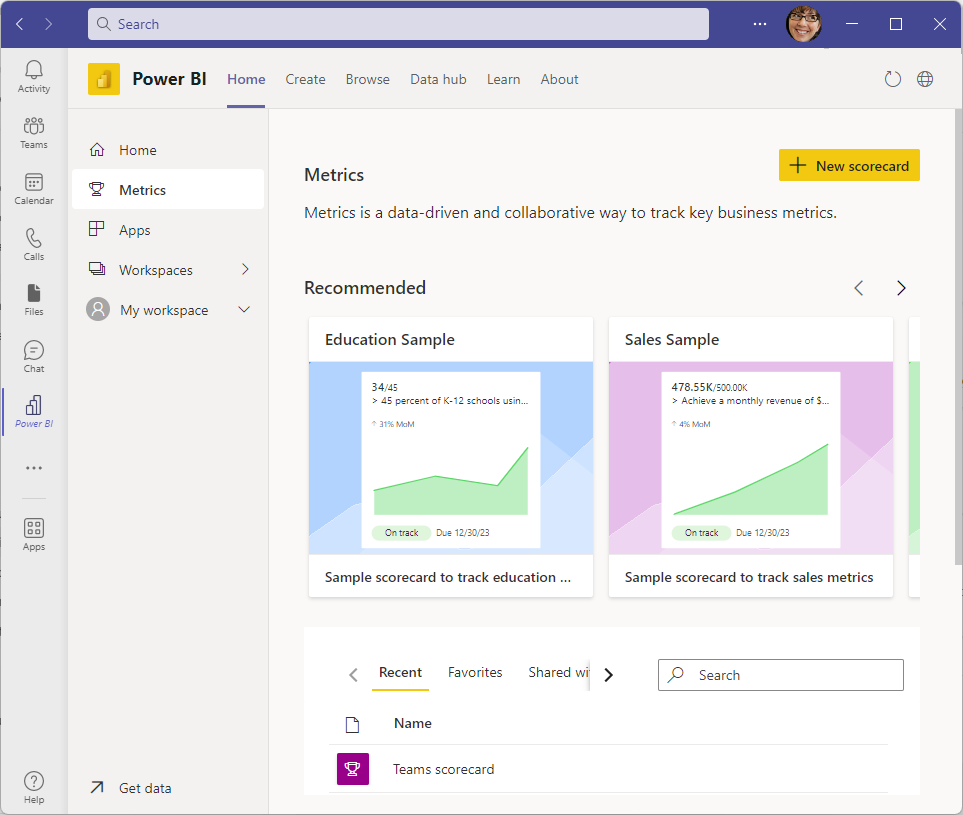Usare le metriche di Power BI per migliorare i risultati in Microsoft Teams
SI APPLICA A: Power BI Desktop
Servizio Power BI
Il team trae vantaggio dalla presenza di obiettivi chiari e misurabili. Tenere traccia delle metriche in Microsoft Teams con il team consente al team di rimanere traccia, promuovere la responsabilità, l'allineamento e la visibilità. Tenendo traccia dello stato di avanzamento verso obiettivi chiave insieme, il team può impegnarsi nel processo decisionale creativo e agile che consente di raggiungere più velocemente gli obiettivi.
La creazione di una metrica in Power BI richiede solo un minuto. Ogni metrica ha un nome, un proprietario, il valore corrente, la destinazione e uno stato. È anche possibile aggiungere date di inizio e fine per la metrica. Le sottometriche consentono di tenere traccia degli obiettivi chiave necessari per supportare una metrica più grande.
Aggiungere l'app personale di Power BI a Teams
In Microsoft Teams selezionare Altre app aggiunte...>Power BI.
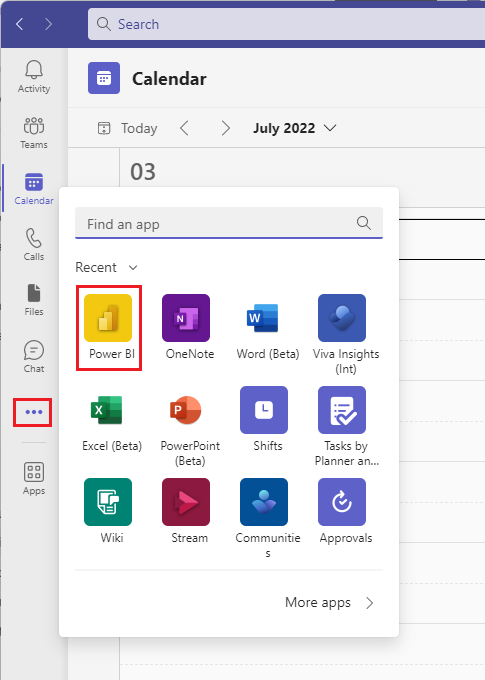
Ora Power BI si apre direttamente all'interno di Microsoft Teams.
Creare la prima metrica in una scorecard
È semplice iniziare a tenere traccia delle metriche creando una scorecard.
Aprire Power BI in Teams.
Selezionare Metriche nel riquadro di spostamento per aprire l'hub Metriche.
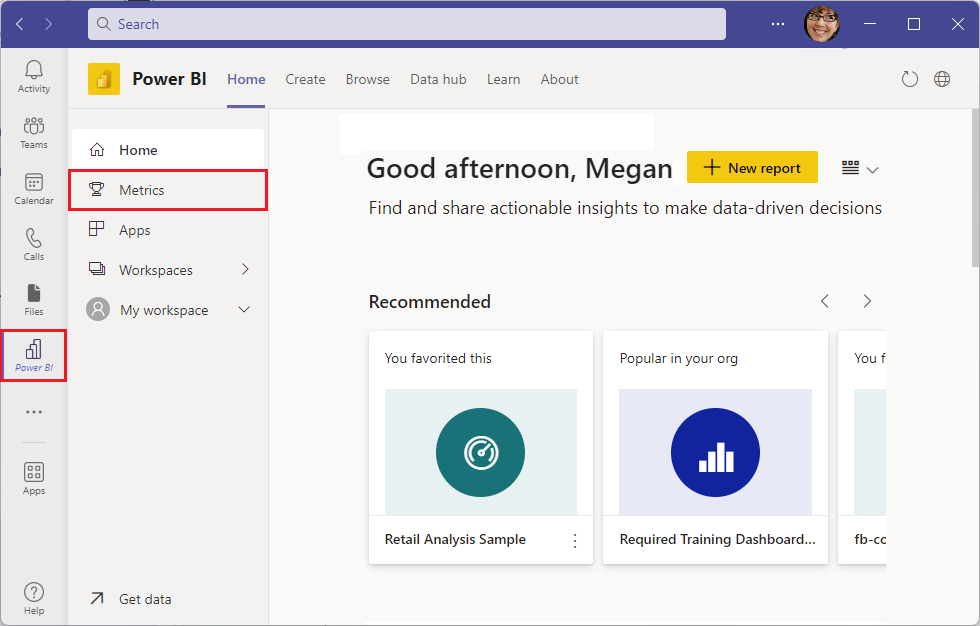
Selezionare Nuova scorecard.
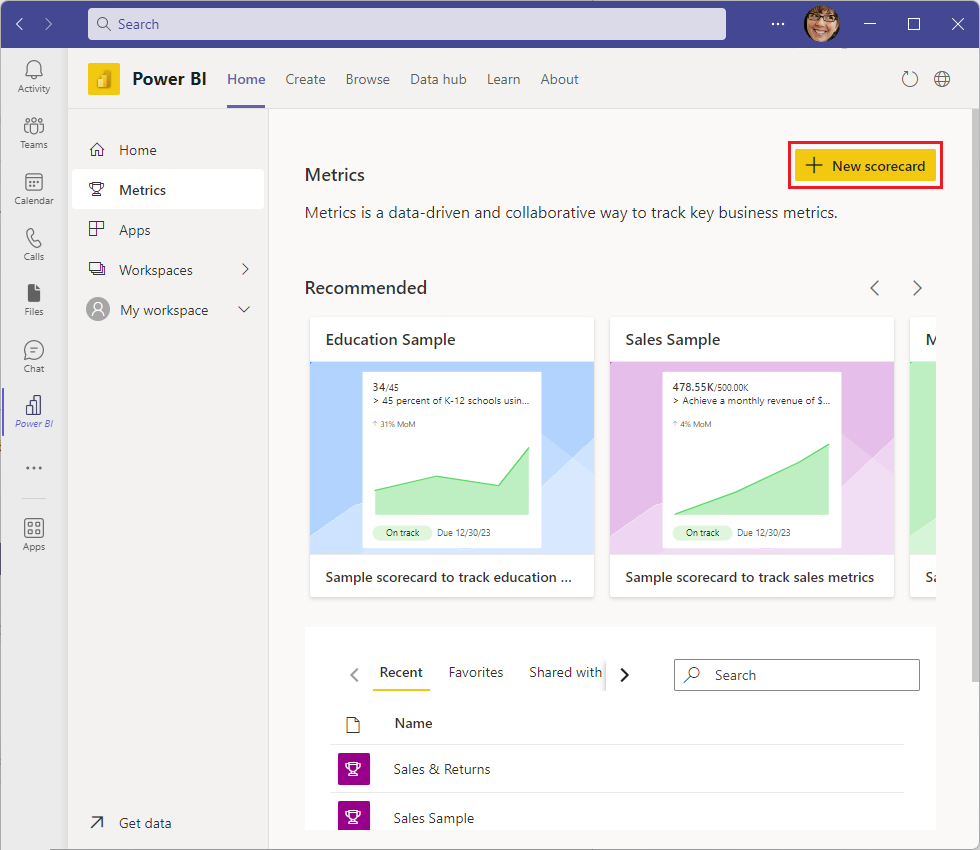
Assegnare alla scorecard un nome e una descrizione.
Creare una metrica nella scorecard, con un nome metrica, proprietari, valori di destinazione correnti e finali, stato, data di inizio e data di scadenza. È possibile digitare numeri o selezionare Connetti ai dati per ottenere valori dai report.
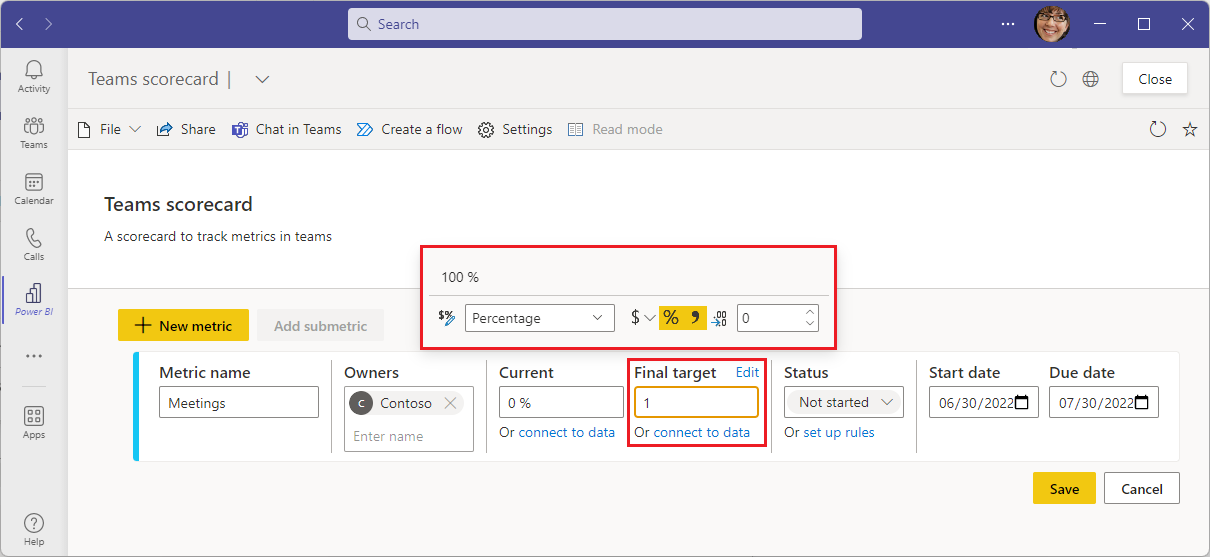
Seleziona Salva.
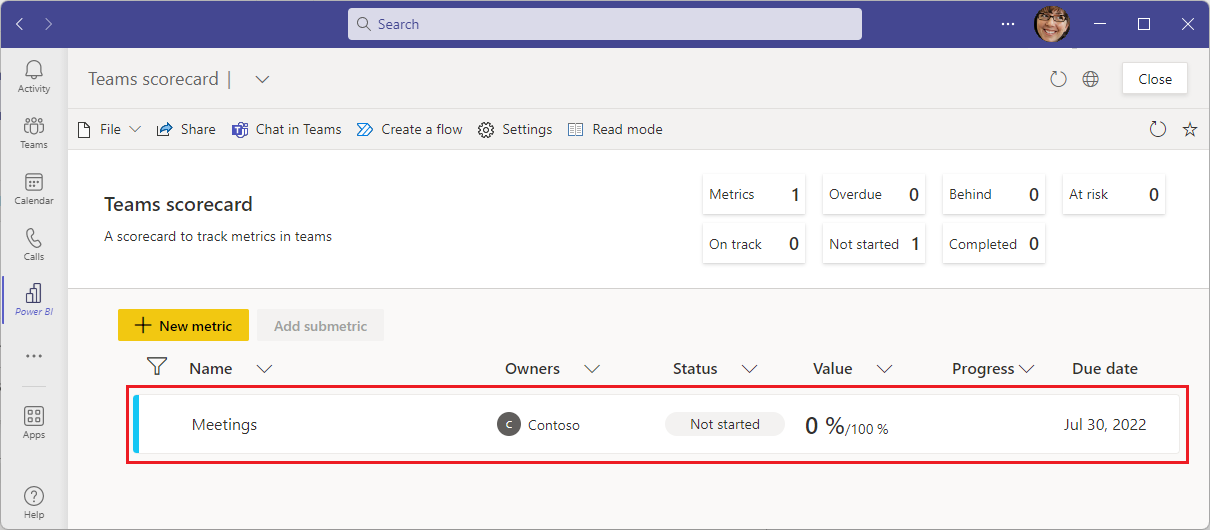
Dopo aver salvato la scorecard con le relative metriche, è possibile condividerla con il team aggiungendola a una riunione, un canale o una chat di Teams come scheda o come collegamento nella chat della riunione. Altre informazioni sulla creazione di scorecard e metriche in Power BI.
Tenere traccia delle metriche con il team
Per tenere in primo piano le metriche per il team, aggiungere le scorecard come schede ai canali e alle riunioni.
Aprire un canale o una riunione.
Selezionare il pulsante + Aggiungi una scheda e aggiungere la scheda Power BI.
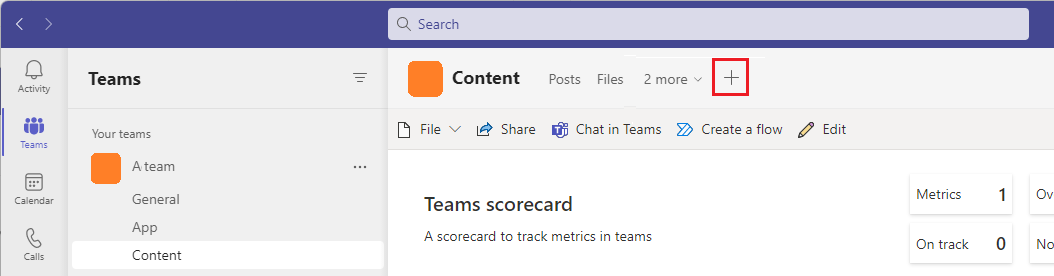
Selezionare una scorecard. Se si mantiene l'opzione Pubblica sul canale su questa scheda selezionata, Teams aggiunge un post alla chat, sulla nuova scheda.
Seleziona Salva.

Ora la scorecard viene visualizzata come scheda nel canale.
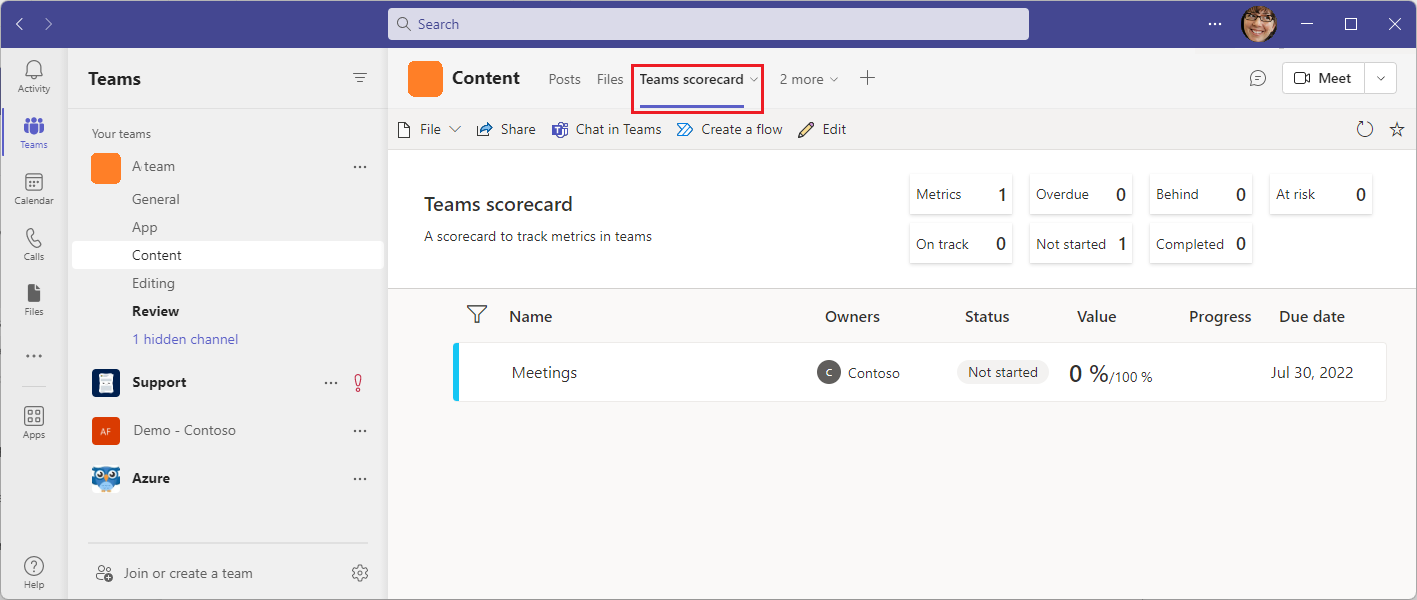
Potrebbe essere necessario condividerlo con i colleghi. Per informazioni su come condividere con i colleghi, vedere Concedere ai membri del team l'autorizzazione nell'articolo "Discussioni guidate dai dati in Microsoft Teams".
Aprire la finestra della chat in Teams per visualizzare il post sulla scorecard.
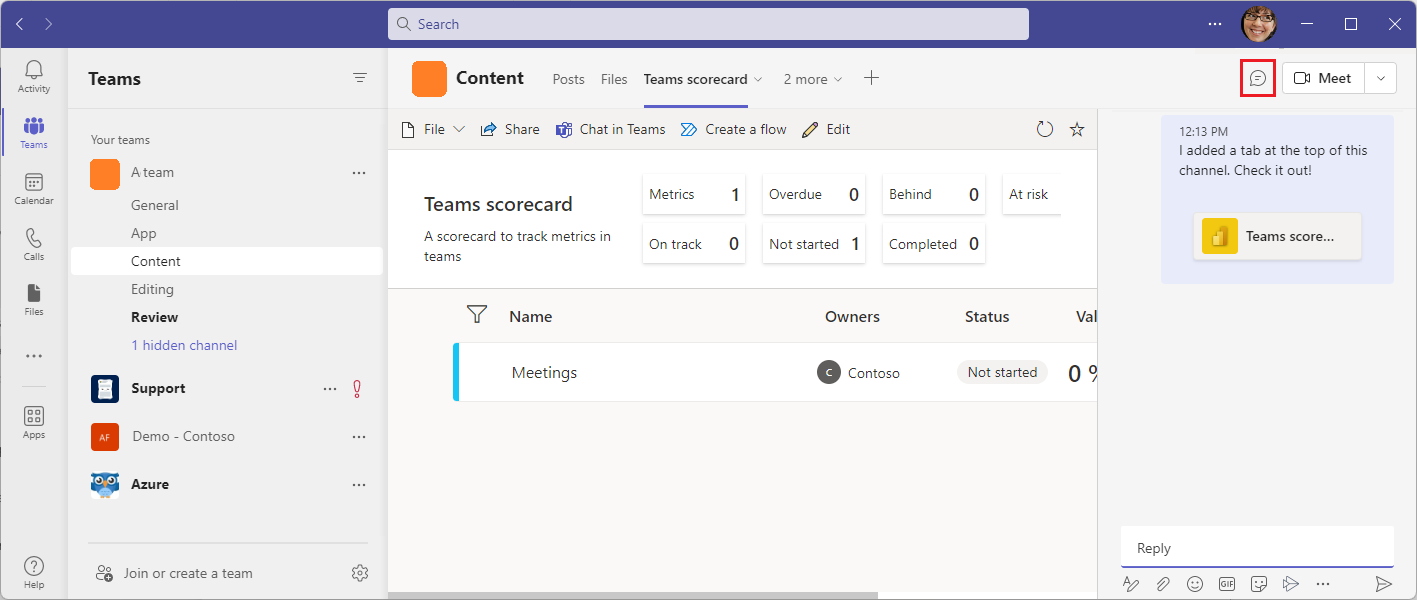
Rendere le metriche di rilevamento parte del ritmo del team
Rendere più semplici le metriche con un po' di lavoro più semplice. Ecco alcune funzionalità da esplorare:
- Usare le archiviazioni per le metriche per condividere il contesto sulle metriche. Quando il team incoraggia e rivede le verifiche sulle metriche, può condividere i motivi alla base dei numeri in modo che siano visibili a tutti.
- Aggiornare automaticamente i valori correnti degli obiettivi. Quando si connette la metrica a un report, ogni volta che i dati nel report vengono aggiornati, il valore corrente dell'obiettivo viene mantenuto aggiornato automaticamente.
- Impostare automaticamente lo stato della metrica. È possibile creare regole automatizzate per impostare lo stato delle metriche, in modo che lo stato dell'obiettivo rifletta sempre i dati correttamente.
Queste funzionalità consentono al team di risparmiare tempo eliminando gli aggiornamenti manuali e mantenendo le scorecard completamente aggiornate.
Trovare tutte le metriche nell'hub metriche
Ogni progetto e organizzazione possono avere metriche proprie. È possibile trovare tutte le metriche in un'unica posizione nell'hub Metriche che fa parte dell'app Power BI per Microsoft Teams. Ecco’come trovarle.
Aprire l'app Power BI per Teams dal riquadro di spostamento a sinistra di Teams.
Selezionare Metriche nel riquadro di spostamento di Power BI per aprire l'hub Metriche.